
 ko
ko  English
English  Español
Español  中國人
中國人  Tiếng Việt
Tiếng Việt  Deutsch
Deutsch  Українська
Українська  Português
Português  Français
Français  भारतीय
भारतीय  Türkçe
Türkçe  Italiano
Italiano  Gaeilge
Gaeilge  اردو
اردو  Indonesia
Indonesia  Polski
Polski 에픽 프라이버시 브라우저는 사용자의 실제 IP 주소를 숨기고 DNS 쿼리를 암호화하는 프록시 서버를 사용할 수 있는 기능을 제공합니다. 이 플랫폼은 개인 데이터를 추적하려는 스크립트의 모든 시도를 차단합니다. 에픽 브라우저에서 비공개 프록시를 설정하는 방법은 Windows 및 MacOS 운영 체제의 시스템 설정을 통해 수행할 수 있습니다. 프록시는 Spotify, Netflix, YouTube 등과 같이 차단된 리소스에 대한 액세스를 용이하게 할 수도 있습니다. 기본적으로 에픽 프라이버시 브라우저는 검색 기록을 저장하지 않으며, 브라우저를 닫으면 주 소스와 연결된 사이트, 링크 및 인증서가 삭제됩니다.
에픽 프라이버시 브라우저에는 웹 서핑 익명화를 위한 프록시 사용 등 개인정보 보호 및 보안 보호 기능이 내장되어 있습니다. 에픽 브라우저에는 사설 프록시 서버를 통해 연결하는 자체 기능이 없으므로, 인증을 통한 프록시 설정은 Windows OS에서 프록시 설정을 구성하여 수행할 수 있습니다. 구성된 IP 주소는 기기의 모든 프로그램과 애플리케이션을 포함한 전체 OS에서 작동합니다. 인증이 포함된 비공개 프록시 서버를 설정하려면 다음 단계를 따르세요:
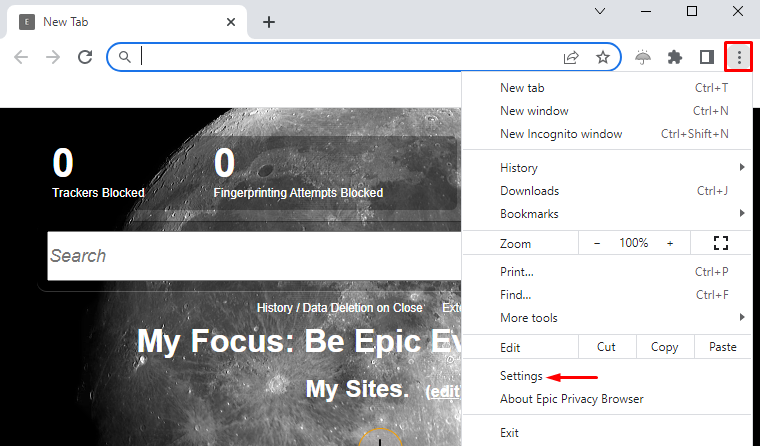
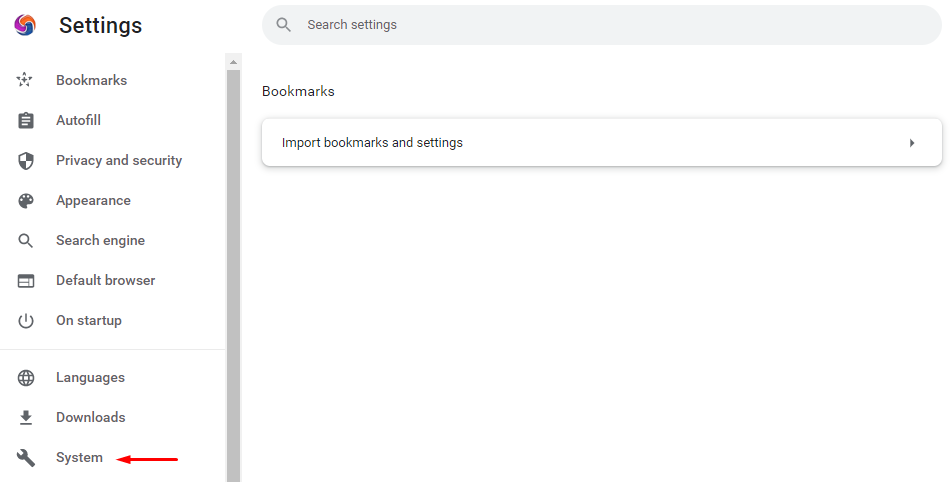
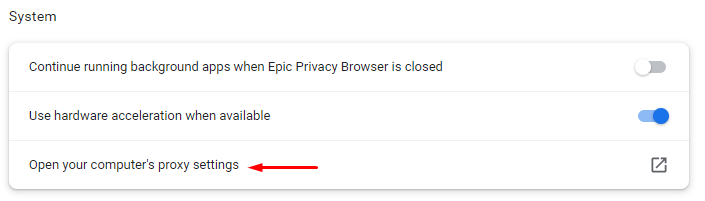
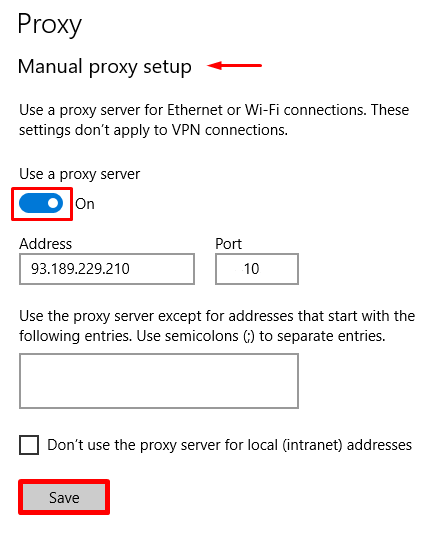
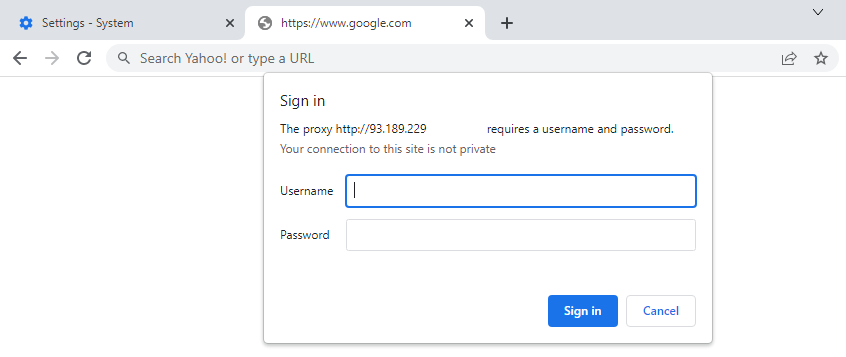
이제 프록시 서버가 에픽 프라이버시 브라우저에 성공적으로 설정되어 사용할 준비가 되었으며, 온라인에서 비공개적이고 안전한 웹 서핑을 보장합니다.
댓글: 0